تسجيل إجراءاتك كنصوص Office
Applies To
Excel لـ Microsoft 365 Excel لـ Microsoft 365 لـ Mac Excel على الويبيمكنك أتمتة مهامك المتكررة باستخدام البرامج النصية ل Office. استخدم مسجل الإجراءات في Excel لتسجيل إجراءاتك كنصوص لإعادة التشغيل متى أردت ذلك. يقوم مسجل الإجراء بإنشاء برنامج نصي استنادا إلى التغييرات التي أجريتها على مصنف. يمكن أن تتضمن هذه الإجراءات إدخال نص أو أرقام أو تنسيق خلايا أو صفوف أو أعمدة وإنشاء جداول Excel وما إلى ذلك. يعرض جزء المهام قائمة وصفية بخطواتك أثناء التنقل.
ملاحظة: لا تحتاج إلى أي تجربة ترميز لتسجيل البرامج النصية ل Office وتشغيلها. يمكنك اختيار تحرير إجراءاتك من المحرر التعليمات البرمجية، حيث ستعمل مع التعليمات البرمجية TypeScript للبرنامج النصي. تعرف على كل شيء حول كتابة البرامج النصية باستخدام المحرر التعليمات البرمجية باستخدام البرنامج التعليمي تسجيل البرامج النصية ل Office وتحريرها وإنشاءها في Excel.
بدء الاستخدام
-
أولا، حدد علامة التبويب Automate على الشريط. يعرض هذا الخيارين الأساسيين في مجموعة أدوات البرمجة النصية : إجراءات التسجيلوالبرنامج النصي الجديد.
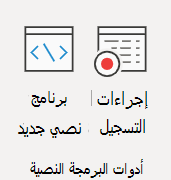
-
لإنشاء برنامج نصي Office جديد، اضغط على الزر تسجيل الإجراءات ، ثم ابدأ في اتخاذ الخطوات التي تريد أتمتتها. على سبيل المثال، نأخذ نطاق بيانات، ونحوله إلى جدول Excel، ونضيف عمودا إجماليا وصفا إجماليا، وننتهي من خلال تنسيق قيمنا كعملة.
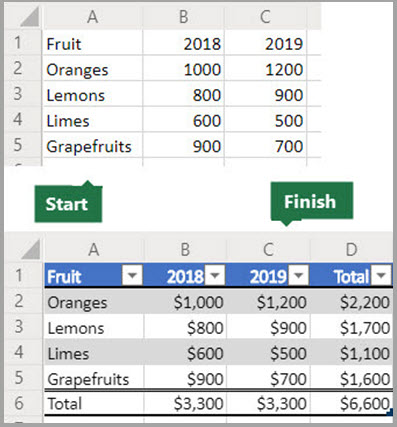
-
عند البدء في تسجيل برنامج نصي Office جديد، يتم فتح جزء مهام إجراءات السجل على اليمين. هنا سترى قائمة مرتبة بالإجراءات التي تتخذها. عند الانتهاء من جميع الخطوات، اضغط على الزر إيقاف .
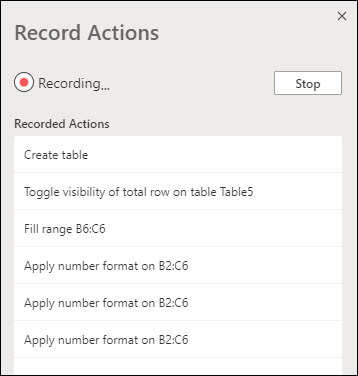
-
بمجرد الضغط على الزر إيقاف، يعرض جزء التعليمات البرمجية المحرر البرنامج النصي الجديد.
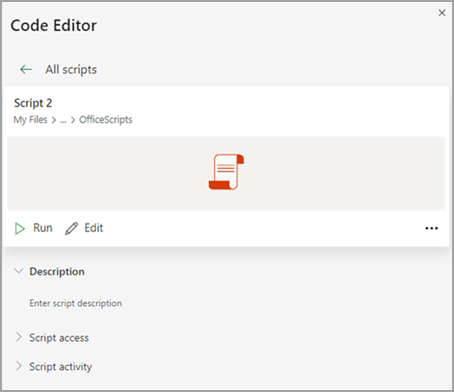
-
بشكل افتراضي، يقوم Excel بتسمية البرامج النصية الخاصة بك "البرنامج النصي 1" و"البرنامج النصي 2" وما إلى ذلك. ومع ذلك، ستحتاج إلى إعطاء البرامج النصية الخاصة بك أسماء ووصفا ذا معنى. لمنح البرنامج النصي اسما جديدا، حدد القائمة المزيد من الخيارات (...) وحدد إعادة تسمية من القائمة المنبثقة.

تطبيق الوضع النسبي
يساعد الوضع النسبي البرنامج النصي المسجل على أن يكون أكثر مرونة. عندما لا يكون لديك نفس مواضع الخلايا الدقيقة للبيانات التي تعمل عليها، يمكنك تشغيل الوضع النسبي.
الوضع المطلق الافتراضي مقابل
-
يتم تسجيل مواقع الخلايا الدقيقة: سيؤدي تحرير A3 إلى تحرير A3 في كل مرة يتم فيها تشغيل البرنامج النصي.
-
أفضل عندما تكون الخلايا التي تعمل معها هي نفس عناوين الخلايا في كل مرة.
الوضع النسبي
-
تستند مواقع الخلايا إلى الخلية المحددة. إذا بدأت تسجيل البرنامج النصي مع تحديد الخلية A1 وتحرير A3، يقوم البرنامج النصي دائما بتحرير الخلية الموجودة أسفل الخلية المحددة حاليا.
-
أفضل استخدام عندما يعمل البرنامج النصي الخاص بك على الخلية الحالية أو الخلايا المحيطة.
-
حدد القائمة المنسدلة في جزء المهام إجراءات التسجيل .
-
حدد الوضعالنسبي.
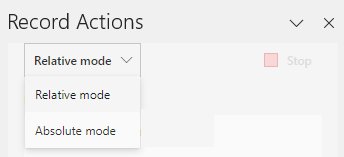
هل تحتاج إلى المزيد من المساعدة؟
يمكنك دائما سؤال خبير في مجتمع Excel التقني أو الحصول على الدعم في مجتمع الإجابات.
الاطلاع أيضاً على
مقدمة حول البرامج النصية ل Office
الوثائق التقنية ل Office Scripts
تسجيل البرامج النصية ل Office وتحريرها وإنشاءها في Excel
استكشاف أخطاء البرامج النصية ل Office وإصلاحها










